Содержание
Если вам нужно управлять VPS или VDS с устройства на iOS, есть способы настроить подключение по протоколам RDP и SSH. Давайте разберем, как это сделать: какие приложения использовать, как настраивать соединение и какие нюансы учесть.
Поскольку VPS-серверы работают круглосуточно, но администратор не всегда находится за компьютером, мобильное управление может быть полезным, особенно в случаях, когда нужно проверить статус сервера или оперативно изменить настройки. В этом руководстве рассмотрим, как подключиться к серверу с iPhone или iPad. Первая часть касается подключения к Windows-серверам, а вторая – к серверам на базе Linux.
Подключение к Windows VPS с iOS-устройства через RDP
Для подключения к Windows VPS можно использовать приложения, которые обеспечивают удаленный доступ к рабочему столу. Подойдут как Microsoft Remote Desktop, так и другие приложения, поддерживающие Network Level Authentication (NLA). Платные версии не обязательны — бесплатные аналоги также справляются с задачей.
Перед началом настройки убедитесь, что ваш VPS-сервер запущен и работает.
1. Установите RDP-клиент: скачайте приложение для удаленного подключения, например, Microsoft Remote Desktop, из App Store. В поиске используйте запросы вроде «RDP» или «RD Client». Обратите внимание на поддержку физической и виртуальной клавиатур, где доступно настраивать горячие клавиши и дополнительные функциональные элементы. Избегайте клиентов с рекламой — это может снизить безопасность.
2. Настройте разрешения: при первом запуске RD-клиента приложение запросит доступ к Bluetooth и разрешения для поиска локальных устройств. Эти функции необязательны, и вы можете отключить их.
3. Создайте новое подключение: откройте приложение и нажмите на значок «плюс» в правом верхнем углу для добавления подключения к вашему VPS.
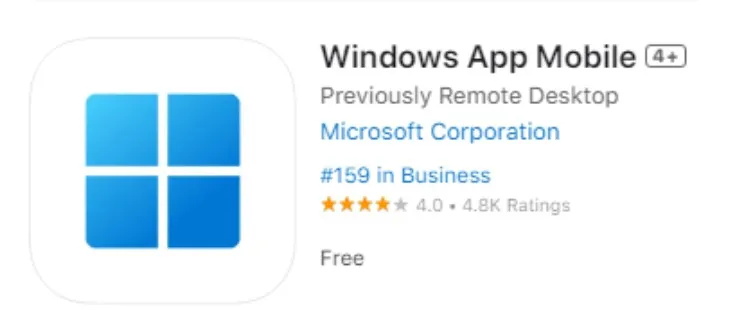
В открывшемся меню выберите опцию «Добавить компьютер». На следующем экране введите данные своего VPS-сервера. В поле «Имя компьютера» («PC name») укажите IP-адрес VPS, а через двоеточие — номер порта, предоставленный для подключения по RDP. Эти данные можно найти в письме, полученном после активации услуги, или в Панели управления вашего провайдера.
Чтобы сохранить настройки, нажмите стрелку влево в верхнем левом углу или кнопку «Done» — выбор зависит от версии приложения.
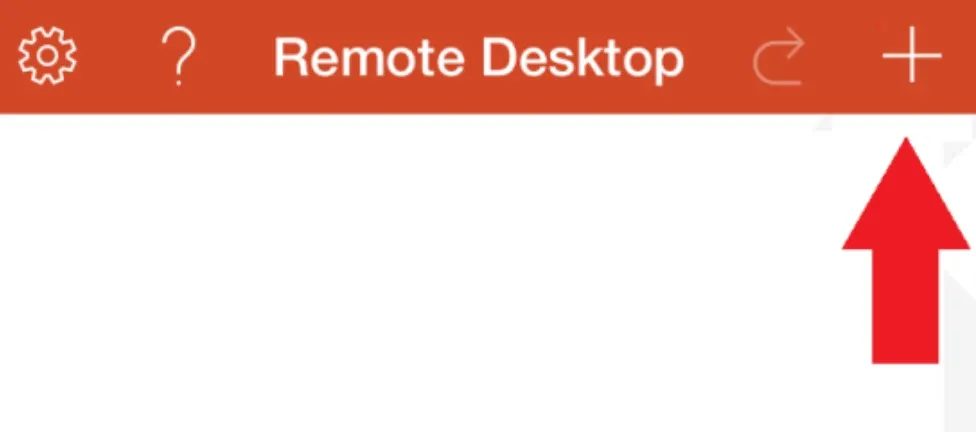
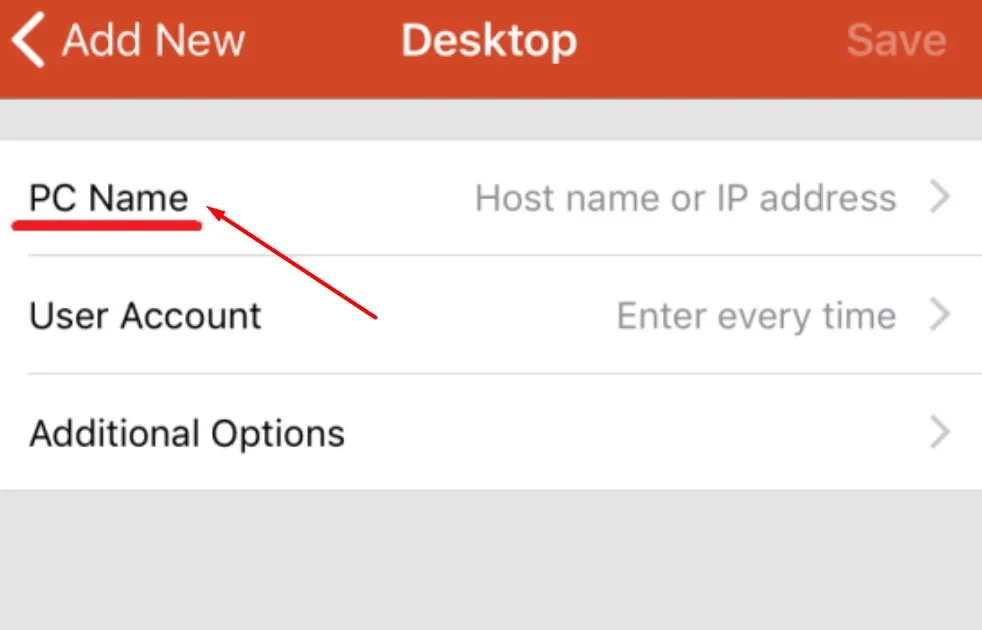
Кликните по строке «Учётная запись пользователя» (User Account):
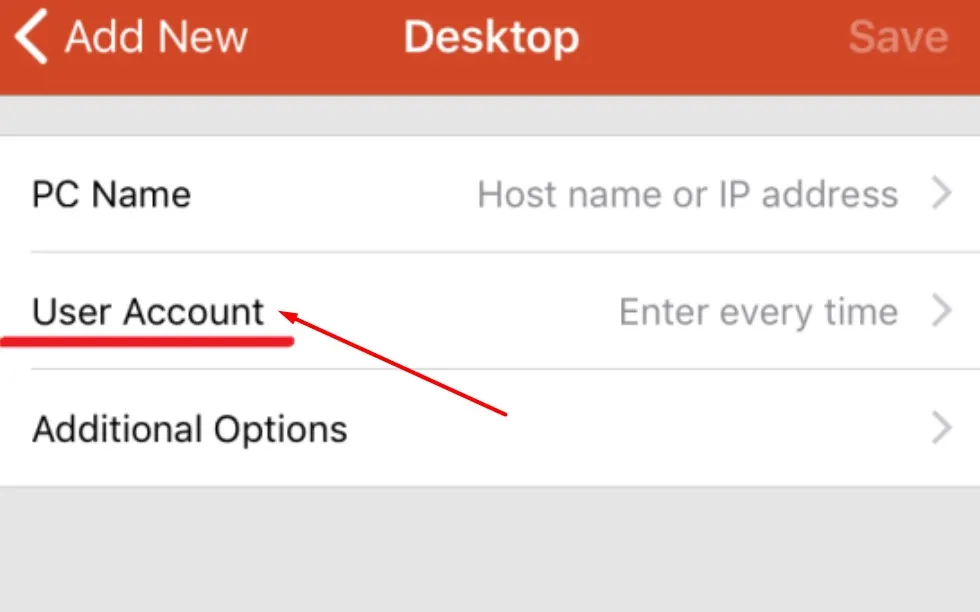
Далее выберите пункт «Добавление учётной записи пользователя». Введите имя пользователя и пароль, которые будете использовать для входа на сервер. Это позволит сохранить данные для автоматического входа в систему на VPS. Если не указать их сейчас и выбрать «Спрашивать при необходимости», то каждый раз при подключении потребуется вводить учетные данные вручную. Вы всегда можете добавить или изменить их позже в настройках соединения.
Вернувшись на предыдущий экран с настройками, можно указать имя для подключения — это не обязательно, но может помочь в организации подключений. Нажмите «Сохранить».
Созданное подключение теперь отображается на экране «Компьютеры». Просто нажмите на него, чтобы установить соединение с VPS.
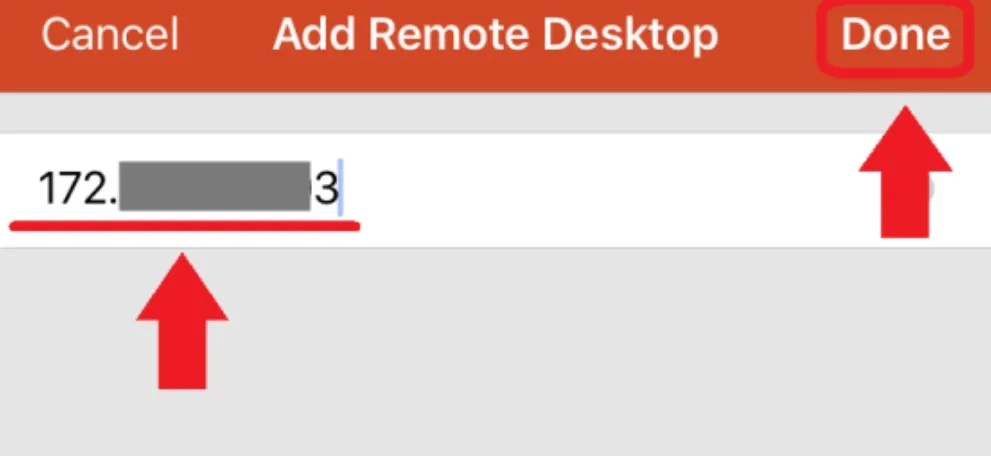
При первом подключении клиент предложит принять условия Microsoft и использовать SSL-сертификат. Чтобы избежать повторных запросов, отметьте «Больше не спрашивать» и подтвердите сертификат. SSL-сертификат обеспечивает шифрование данных, передаваемых между вашим iOS-устройством и сервером, что предотвращает их чтение злоумышленниками даже при попытке перехвата. Это делает соединение более безопасным и защищённым.
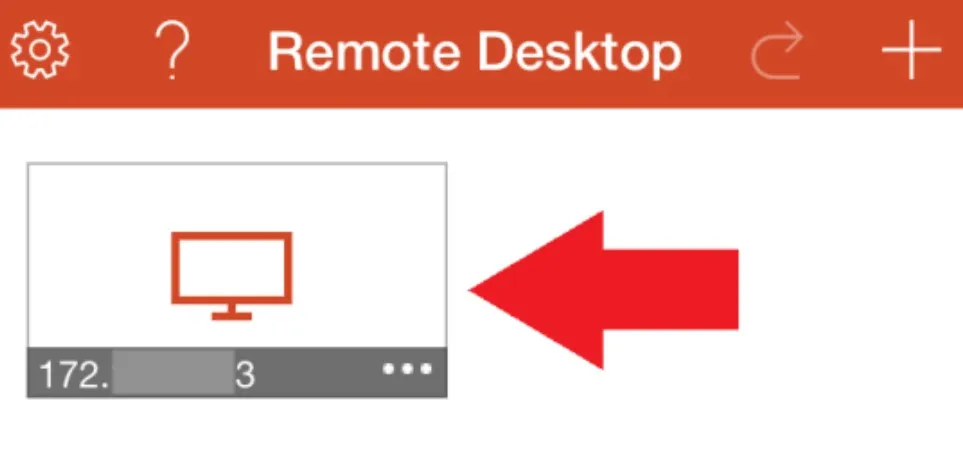
Если настройка прошла успешно, на экране вашего устройства отобразится рабочий стол Windows Server. Чтобы улучшить видимость, переведите устройство в горизонтальный режим.
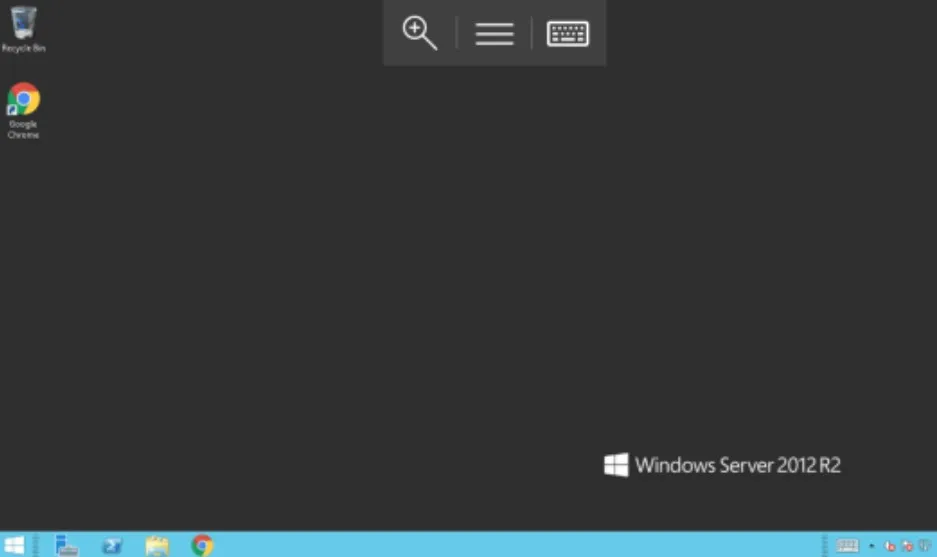
Завершение сеанса на рабочем столе Windows Server
Чтобы завершить сеанс, закройте приложение, нажав на крестик в его миниатюре, или перейдите в меню, и выберите «Отключить все сеансы компьютера» в правом нижнем углу.
Подключение к VPS на Linux с iOS
Для подключения к VPS на Linux используется протокол SSH — безопасный сетевой протокол для доступа к удалённым серверам, особенно тем, что работают на виртуализации KVM. Чтобы подключиться к VPS с iOS-устройства по SSH, понадобятся IP-адрес сервера и данные root-пользователя.
Как и для подключения к Windows Server, сначала убедитесь, что ваш Linux-сервер работает.
1. Установите SSH-клиент: скачайте и установите на iOS-устройство SSH-клиент из App Store, например, iTerminal или Termius. В этом примере используем iTerminal.
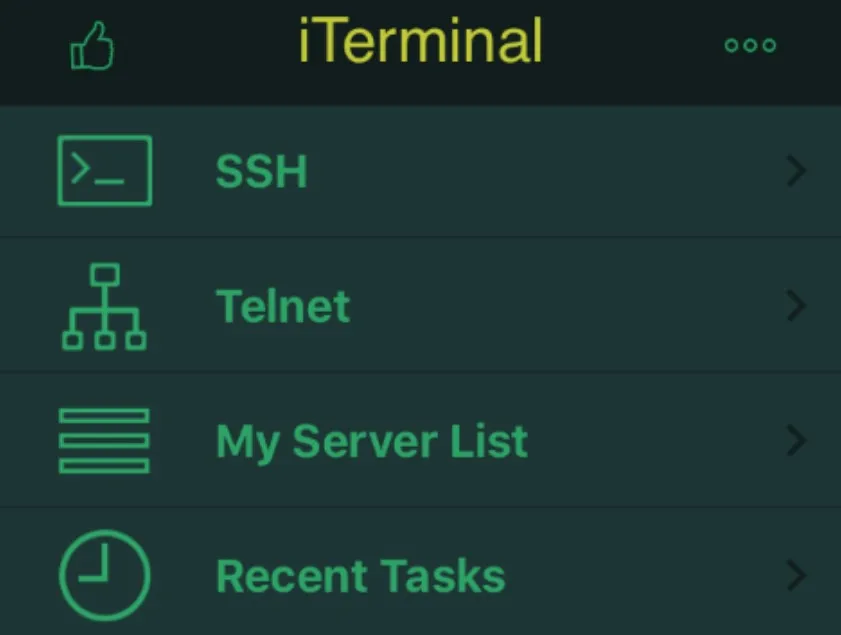
Подключение к VPS через iTerminal
1. Откройте приложение iTerminal и выберите пункт «SSH» в меню.
2. В поле «Host name / IP address» введите IP-адрес вашего VPS и номер порта.
3. Внесите имя пользователя в поле «User name» и пароль в поле «Password».
4. Нажмите «Connect», чтобы начать сеанс подключения к серверу.
Полезные приложения для управления VPS с iOS
RDP-клиенты для Windows Server:
- Windows App Mobile (Microsoft Remote Desktop),
- Ericom AccessToGo,
- Parallels Client,
- iRDP,
- Remote Desktop Connection,
- Remote Desktop iFreeRDP,
- iRdesktop.
SSH-клиенты для Linux-серверов:
- iTerminal,
- Termius,
- iSSH,
- OpenSSH,
- TouchTerm,
- zaTelnet,
- LogVu,
- ServerCat,
- WebSSH,
- Blink Shell.
Подведем итоги
Чтобы подключиться к VPS с iOS, понадобятся IP-адрес сервера и данные учётной записи с правами администратора:
1. Убедитесь, что сервер запущен.
2. Установите подходящее приложение для подключения.
3. Создайте новое соединение, указав IP-адрес, логин и пароль.
4. Нажмите на созданное соединение или «Connect» для установления удалённого доступа к VPS с iOS.
Управление VPS/VDS с iOS-устройств открывает новые возможности для пользователей, позволяя контролировать сервер из любой точки мира. Это особенно полезно для тех, кто пользуется услугами хостинга VPS/VDS, так как позволяет оперативно реагировать на любые изменения и поддерживать бесперебойную работу сайтов или приложений. Благодаря RDP и SSH-клиентам для iPhone и iPad, администраторы могут мгновенно подключаться к серверу, проверять его состояние, вносить правки в настройки и решать возникающие проблемы — всё это прямо с мобильного устройства. Выбор надежного хостинга для VPS/VDS также играет важную роль, обеспечивая стабильное подключение и безопасность данных, передаваемых через удалённые протоколы.

